Wi-Fi ネットワークへの不正アクセスを防ぎ、そのセキュリティを確保するには、ルーターで WPA-3 暗号化を有効にするなど、特定の予防措置を講じることが重要です。 この記事では、この対策が不可欠な理由、ネットワークを保護するためにどのように機能するか、完全に確実かどうかについて詳しく説明します. WPA-3 暗号化を実装することで、インターネット接続のセキュリティを大幅に強化し、速度の低下や品質の低下などの問題を回避できます。
WPA-3 暗号化を有効にしてセキュリティを向上させる

Wi-Fi パスワードに加えて、使用する暗号化の種類もルーターのセキュリティを維持する上で重要です。 すべての暗号化タイプが同じように安全であるとは限らないため、WPA や WEP などの古いオプションを避けることが重要です。 これらは、ワイヤレス ネットワーク キーを盗もうとする知識豊富な攻撃者によって簡単にハッキングされる可能性があります。
この種の脅威を回避するには、最新の暗号化である WPA-3 を使用することをお勧めします。 WPA-2 も信頼できますが、ルーターが定期的に更新されていない場合、脆弱性が悪用される可能性があるため、安全性が低下する可能性があります。 したがって、保護を強化するために利用可能な最新の暗号化を使用することをお勧めします。
残念ながら、WPA-3 の現在の欠点は、互換性のあるデバイスの数が限られていることです。 つまり、新しいルーターは通常 WPA-3 をサポートしていますが、古いルーターはサポートしていない可能性があります。 同じことがスマートフォンとコンピューターにも当てはまりますが、まだすべてが WPA-3 に対応しているわけではありません。
この互換性の問題に対処するために、ルーターは多くの場合、WPA2/WPA3 暗号化の設定を提供します。 このオプションを使用すると、WPA-3 と互換性のないデバイスが、古いながらも比較的安全な WPA-2 暗号化を使用してネットワークに接続できます。
ルーターで WPA-3 を有効にする方法
ルーターの暗号化設定にアクセスして変更するプロセスは、使用するモデルによって異なる場合がありますが、一般的には似ています。 通常、192.168.1.1 などの IP アドレスを使用して、Web ブラウザーから構成にアクセスする必要があります。 一部のルーターには、パスワードの変更やその他の設定の調整を可能にするモバイル アプリケーションもあります。
構成ページに入ったら、ルーターのモデルによって手順が異なる場合があります。 たとえば、Movistar Smart では 無線LAN 6、詳細設定に移動する必要があります。 ネットワーク [設定]、[Wi-Fi] メニューの順に進み、セキュリティ レベル オプションを見つけます。 そこから、WPA-3 または WPA2/WPA3 オプションを選択できます。 Wi-Fi ネットワークに最適なセキュリティを確保するために、古い暗号化方式の使用は避けてください。
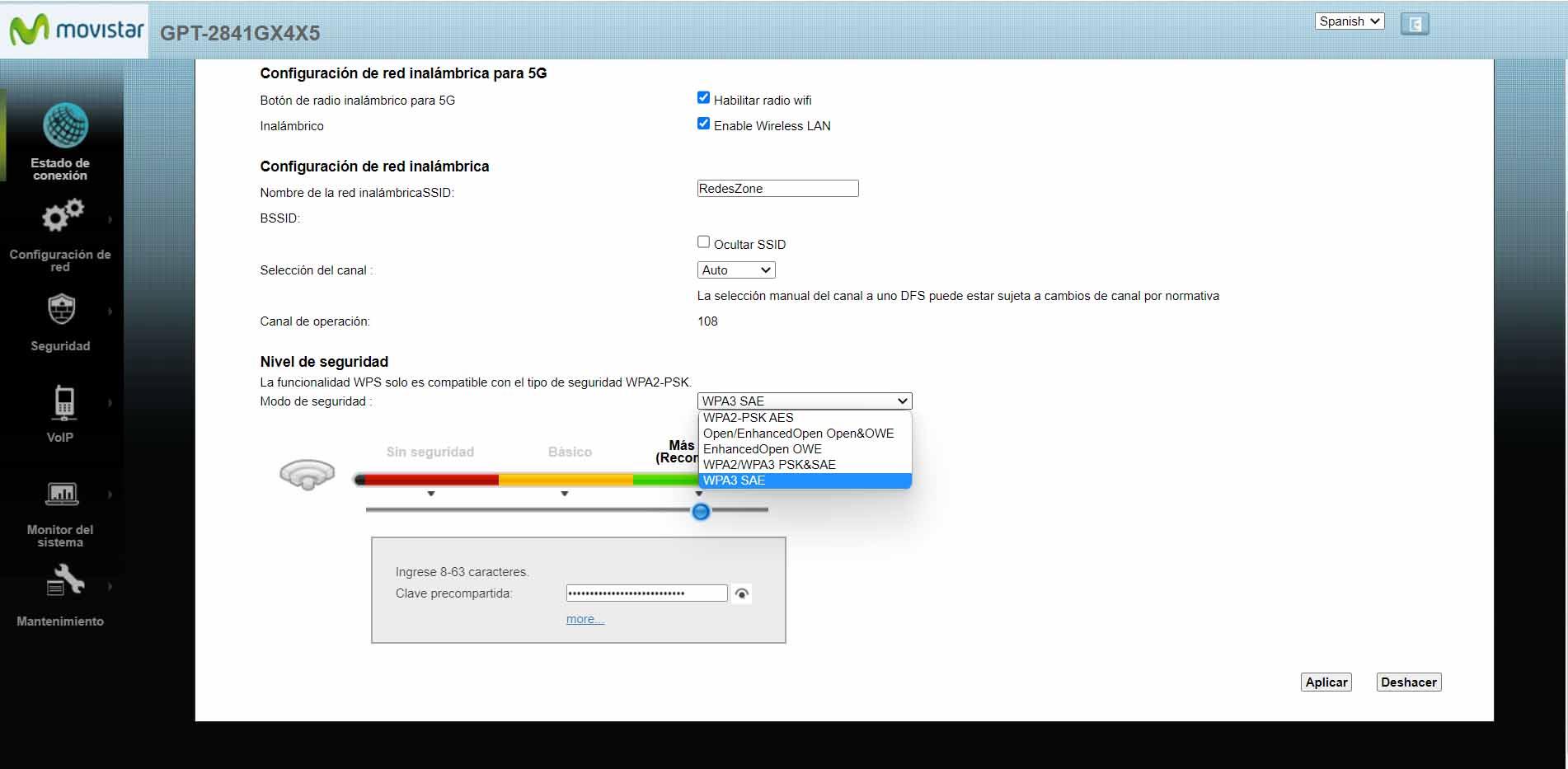
Wi-Fi ネットワークを保護するのは簡単なプロセスです。 ルーターとデバイスが WPA-3 暗号化をサポートしている場合は、WPA-2 暗号化を使用することをお勧めします。 そうでない場合は、両方の暗号化タイプを組み合わせた WPA3/WPAXNUMX オプションを使用できます。 攻撃に対して脆弱な WEP や WPA などの古い暗号化方式を避けることが重要です。
WPA-3 を有効にする際は、一部の古いデバイスには互換性がない可能性があることに注意してください。そのため、セキュリティと互換性のバランスを取ることが重要です。 これらの手順に従うことで、Wi-Fi ネットワークを保護し、潜在的なセキュリティ リスクを回避できます。